【CrystalDiskInfo硬盘状态检测工具】硬盘状态检测工具CrystalDiskInfo中文版下载 v8.3.2 萌妹版
CrystalDiskInfo硬盘状态检测工具介绍
硬盘状态检测工具CrystalDiskInfo中文版是一款十分强大的硬盘检测器,一款能够在电脑上轻松检测系统硬盘的状态问题,当你的传输变得巨慢的时候,你可以在这里检测一下,是不是寿终正寝了。CrystalDiskInfo硬盘状态检测工具有着全新的界面风格,本站提供原版+3种不同的界面风格,每一个萌妹十分的可爱,动态检测,绝无仅有。
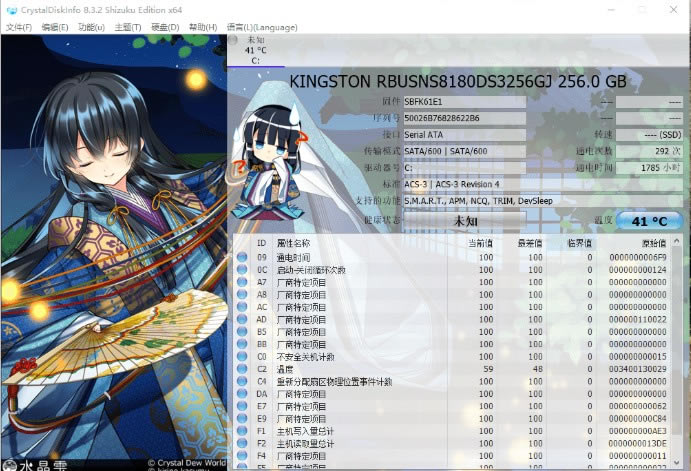
CrystalDiskInfo硬盘状态检测工具特色
1、支持检测HDD/SSD硬盘信息,健康度监控。
2、支持显示HDD基本信息,监控S.M.A.R.T.技术及磁盘的温度。
3、支持用列表展示S.M.A.R.T.数据信息。
4、同时也基于当前磁盘驱动器的SMART状态提供一个健康评估,额外包括磁盘中心温度。
5、当各种因素接近危险级别的阈值时,将会向用户提供警告,提示用户及时备份个人数据以防万一,毕竟数据无价,硬盘有价。

CrystalDiskInfo硬盘状态检测工具使用教程
1.启动 CrystalDiskInfo 你会看到我们自己硬盘的一些基本规格参数和型号,其中【硬盘健康状态】恐怕是我们最为关心的数据的综合显示了。
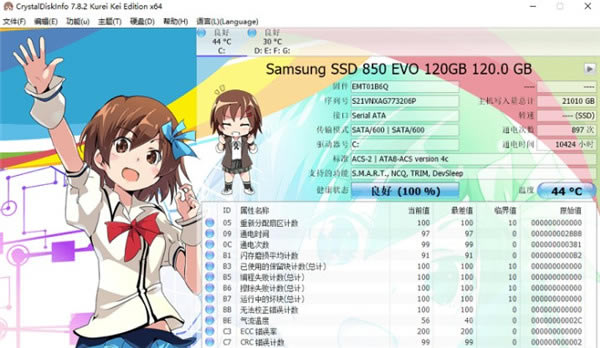
当然,若是良好的话那么你就不必去管他了,若是出现【黄色的警告】或是【红色的损毁】的话,这时你便可以从下栏的视窗列表中查看具体存在哪些错误以便你及时处理避免硬盘里面的资料丢失。
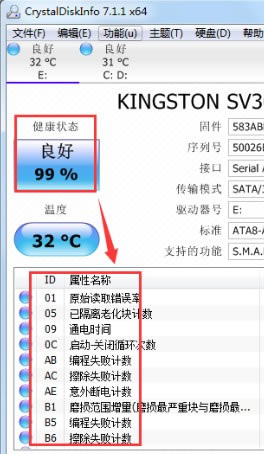
2.点击【功能】——【图表】,在这里 CrystalDiskInfo 以下拉菜单的方式将我们硬盘的各种相关信息以图表状的方式清晰的呈现在我们眼前。
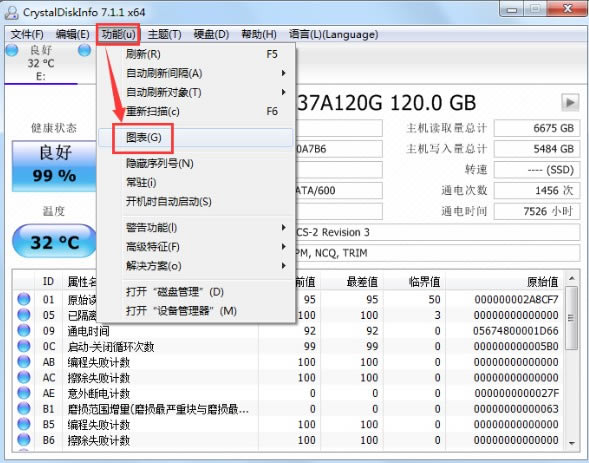
3.功能列表里还能管理磁盘和设备。
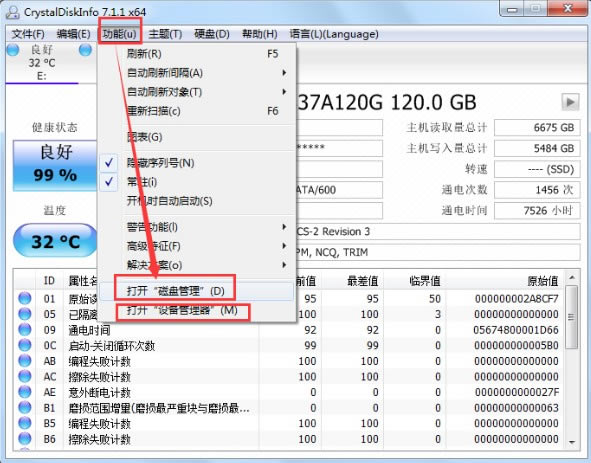
4.在crystaldiskinfo的下方可以看到硬盘的各项数据,并显示出当前值、最差值以及临界值等,可以快速的对比出硬盘的健康状况。
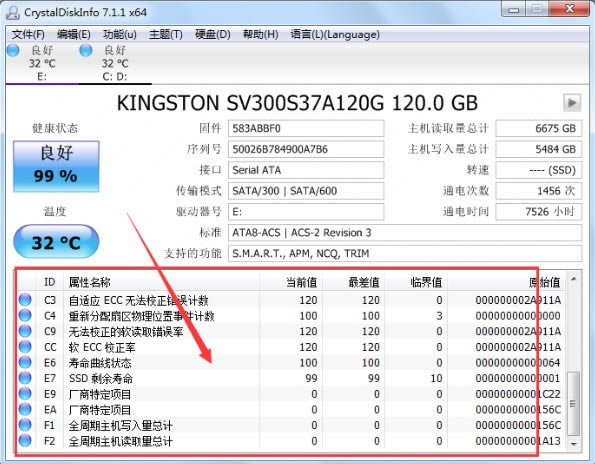
5.点击crystaldiskinfo,左侧的健康状态图标可以设置硬盘警告的临界值,当超过这个值软件就会发错警告。当出现警告才能设置警告临界值。良好情况下无法设置。
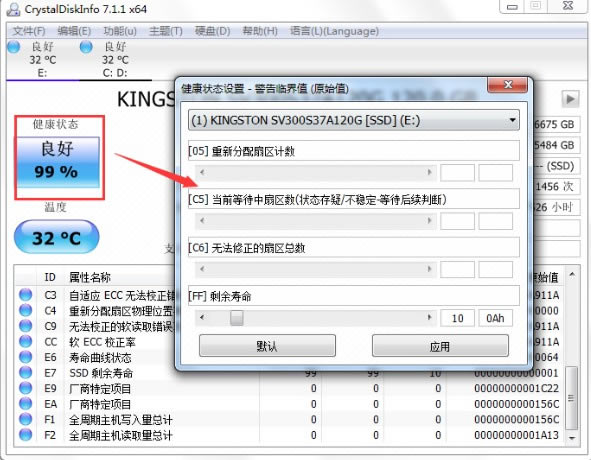
6.同样的在crystaldiskinfo的高级特征中可以进行很多设置,其中的AAM/APM控制最重要。
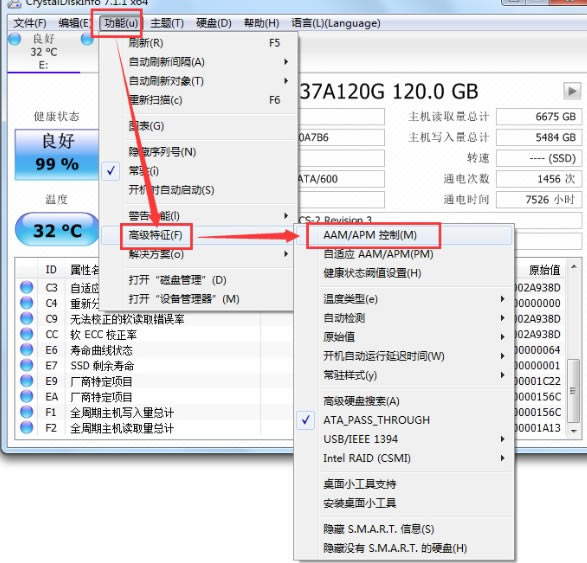
7.使用crystaldiskinfo合理设置自动噪音管理,AAM和高级电源管理APM可以让硬盘既保证性能又减少消耗。
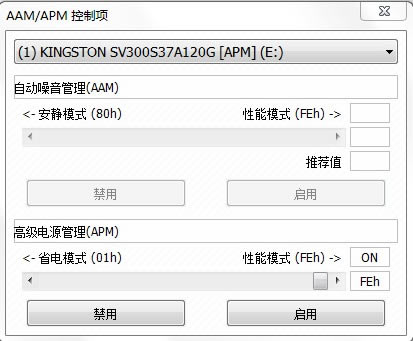
点击下载系统软件 >>本地高速下载
点击下载系统软件 >>本地高速下载